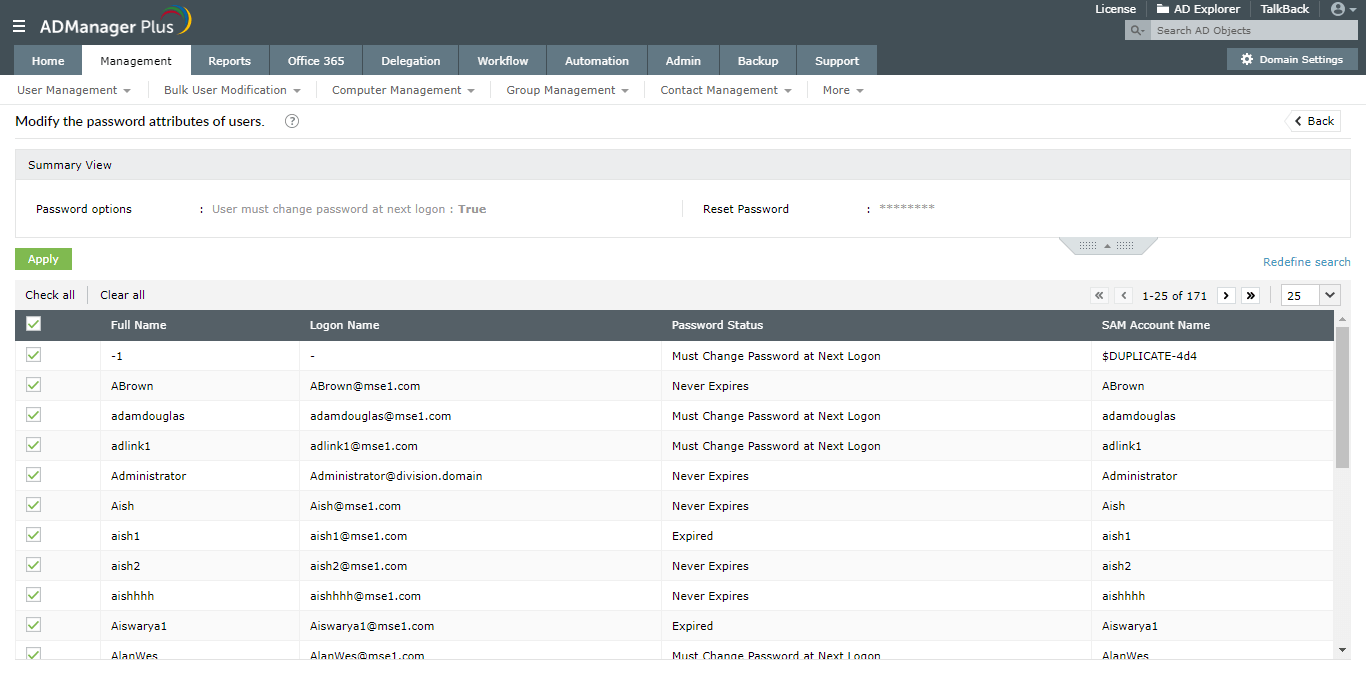Cómo establecer una contraseña para una cuenta de AD mediante PowerShell
A continuación se muestra una comparación entre la configuración de una contraseña para las cuentas de usuario en AD con Windows PowerShell y ADManager Plus:
Windows PowerShell
Pasos para establecer una contraseña para una cuenta de AD mediante PowerShell:
- Identifique el dominio en el que desea mover los objetos
- Identifique los atributos LDAP que necesita modificar.
- Compile el script.
- Ejecútelo en Windows PowerShell.
Ejemplo de script de Windows PowerShell:
ADManager Plus
Para mover usuarios de AD a otra unidad organizativa:
- Seleccione Reset Password -> User Management -> Management.
- Seleccione el dominio y la unidad organizativa.
- Elija los usuarios deseados, introduzca la nueva contraseña y seleccione Aplicar.
Captura de pantalla
A continuación se muestran las limitaciones para modificar la contraseña de los usuarios de AD mediante herramientas nativas como Windows PowerShell:
- Podemos ejecutar este script solo desde las computadoras que tienen el rol de Servicios de dominio de Active Directory.
- Con filtros adicionales, el guión se volverá más largo y complicado.
- La solución de problemas de estos scripts requiere amplios conocimientos de AD y scripting.
ADManager Plus puede ayudarlo a restablecer las contraseñas de los usuarios de forma masiva con solo un archivo CSV en una interfaz de usuario simple e intuitiva.
Administre la configuración de contraseñas de los usuarios de AD con informes de contraseñas específicos.
Obtenga una prueba gratuita de 30 días.Guías de procedimientos PowerShell relacionadas:
-
Para la administración de usuarios de AD
-
Para la administración de GPO
-
Para la administración de contraseñas
-
Para la administración de grupos de AD
-
Para la administración de acceso a archivos
-
Para la administración de equipos de AD
-
Para la administración de Exchange